- Kunskapsbas
- Marknadsföring
- Socialt
- Skapa ett anpassat schema för social publicering
Skapa ett anpassat schema för social publicering
Senast uppdaterad: 30 september 2025
Tillgänglig med något av följande abonnemang, om inte annat anges:
-
Marketing Hub Professional, Enterprise
HubSpots sociala verktyg ger dig möjlighet att publicera sociala inlägg omedelbart, vid en anpassad tidpunkt eller enligt ett standardpubliceringsschema.
Dessutom kan du skapa ett anpassat publiceringsschema för att enkelt schemalägga dina sociala inlägg baserat på när du förväntar dig att få mest engagemang.
Observera: Kontrollera att tidszonen för ditt konto är korrekt innan du fastställer de optimala tiderna för att schemalägga dina sociala inlägg eller ställer in ditt anpassade publiceringsschema för sociala medier.
Bestäm de optimala tiderna för att schemalägga dina sociala inlägg
För att få en bättre uppfattning om vilka tider som fungerar bäst för att publicera dina sociala inlägg kan du granska rapporten Toppinlägg och data på fliken Publicerade i instrumentpanelen Social.
Läs mer om hur du kan granska och jämföra dina publicerade sociala inlägg för att optimera dina sociala engagemang.
Granska din rapport över de bästa inläggen
Du kan kontrollera rapporten Toppinlägg för att få en översikt över publiceringstiderna för dina tio bästa sociala inlägg:
- I ditt HubSpot-konto navigerar du till Marknadsföring > Social.
- Klicka på fliken Analysera.
- Längst ner på sidan granskar du rapporten Toppinlägg. Publiceringsdatumet visas i rapporten.
- Om du vill filtrera dina inlägg klickar du på rullgardinsmenyn Filtrera efter för att filtrera inläggen efter flest interaktioner, flest visningar, flest klick eller flest delningar.

Analysera och filtrera dina publicerade sociala inlägg
Om du vill få mer information om de bästa tiderna för att publicera dina sociala inlägg kan du filtrera och granska publiceringstiderna på din sociala instrumentpanel.
- I ditt HubSpot-konto navigerar du till Marknadsföring > Social.
-
I den övre vänstra delen av tabellen låter du kontofiltret vara inställt på Alla kont on och kampanjfiltret på Alla kampanjer.
-
Klicka på kolumnrubrikenKlicklängst upp i tabellen för att sortera dina publicerade sociala inlägg efter antalet klick som mottagits.
-
Granska kolumnenPublicerad Tid för att se vilket datum och vilken tid varje inlägg publicerades. Skriv ner publiceringstiderna för de 10 mest klickade inläggen för att avgöra vilken tid på dagen som fungerar bäst.
Ställ in ditt anpassade schema för social publicering
- I ditt HubSpot-konto klickar du på settings inställningsikonen i det övre navigeringsfältet.
- Navigera till Marknadsföring > Social i menyn till vänster i sidofältet.
- Klicka på fliken Publicering .
- Håll muspekaren över en dag som du vill lägga till en publiceringstid för och klicka sedan på Lägg till tid.
-
I dialogrutan klickar du på rullgardinsmenyn Tid för att välja en tid. Markera kryssrutorna för eventuella extra veckodagar som du vill att tiden ska gälla för och klicka sedan på Tillämpa.
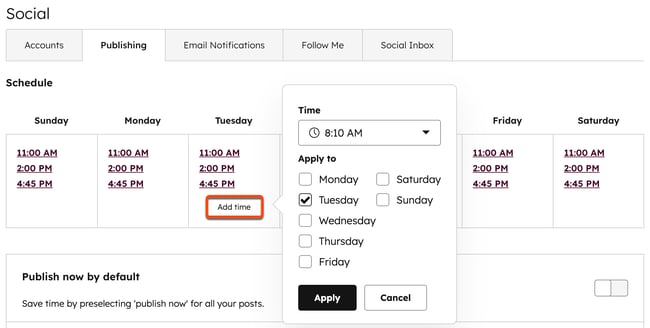
- Om du vill ta bort en befintlig publiceringstid håller du muspekaren över tiden och klickar påikonen deletedelete.
- Om du vill variera dina publiceringstider så att inlägg publiceras inom 10 minuter (före eller efter) efter den schemalagda tiden klickar du på knappen Publicera som en människa.
